Wenn Du Deiner neuen Website auf die Sprünge helfen willst, solltest Du dafür sorgen, dass sie schnellstmöglich von Google und Co. gefunden und indexiert wird. Deshalb solltest Du Deine Seite manuell bei Suchmaschinen anmelden.
Suchmaschinen wie Google und Bing sind gigantische Datensammler. Entsprechend träge reagieren sie bei neuen Websites: Es kann Wochen oder sogar Monate dauern, bis der Crawler vorbeischaut und Seiten indexiert. Gerade, wenn Du eine neue Website erstellt hast, die möglicherweise sogar als Webshop oder Blog Dein Geschäft ist, ist es daher sinnvoll, den Suchmaschinen auf die Sprünge zu helfen. Dabei helfen Dir praktische Tools der Suchmaschinen-Anbieter.
Was brauche ich für die schnellere Suchmaschinenindexierung?
Leider ist es heute aufgrund des gigantischen Suchmaschinen-Spam-Aufkommens nicht mehr möglich, einfach eine URL an Google, Bing und andere Suchmaschinen zu übermitteln. Vielmehr musst Du Deine Website über eine separate Funktion des Suchanbieters eintragen. Dafür brauchst Du bei Google und Bing Benutzerkonten des jeweiligen Anbieters. Keine Sorge: Diese Konten sind kostenlos.
Höchstwahrscheinlich hast Du sowieso schon einen Google- und/oder Microsoft-Account; Du kannst aber natürlich auch unter den Google-Accounts oder Microsoft-Accounts ein eigenes Konto für Deine neue Internetseite erstellen. Außerdem brauchst Du FTP-Zugriff auf Deine Internetseite und im besten Fall eine sogenannte Sitemap. Diese wird zum Beispiel unter WordPress automatisch von SEO-Tools wie Yoast SEO oder All in One SEO Pack erstellt.
Neue Website bei Google anmelden: So geht’s
Um Google eine neue Internetseite zu melden, rufst Du zunächst die Google-Suchkonsole auf und meldest Dich mit Deinem Google-Konto an. Anschließend fragt Search Console Dich, ob Du eine Domain oder ein URL-Präfix eintragen möchtest. Für weniger erfahrene Benutzer ist zumeist die Option „URL-Präfix“ sinnvoll. Sie erlaubt die Verifizierung der Website bei Google durch den Upload einer HTML-Datei. Gib die URL Deiner Internetseite ein und klicke auf „Weiter“.
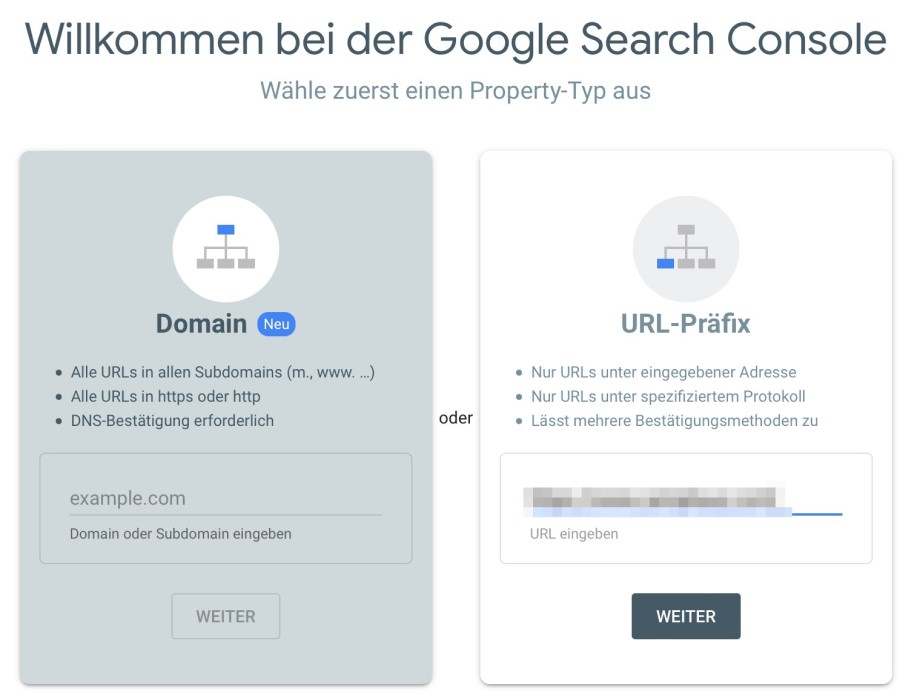
Google überprüft die Seite nun und zeigt Dir in einem neuen Fenster verschiedene Möglichkeiten zur Verifikation. Dabei handelt es sich um die Methode, mit der Du nachweisen kannst, dass es sich wirklich um Deine Internetseite handelt. Der einfachste Weg, um das zu belegen, ist das Herunterladen der von Google angebotenen HTML-Datei. Klicke diese an und lade sie herunter. Klicke anschließend aber noch nicht auf „Bestätigen“.
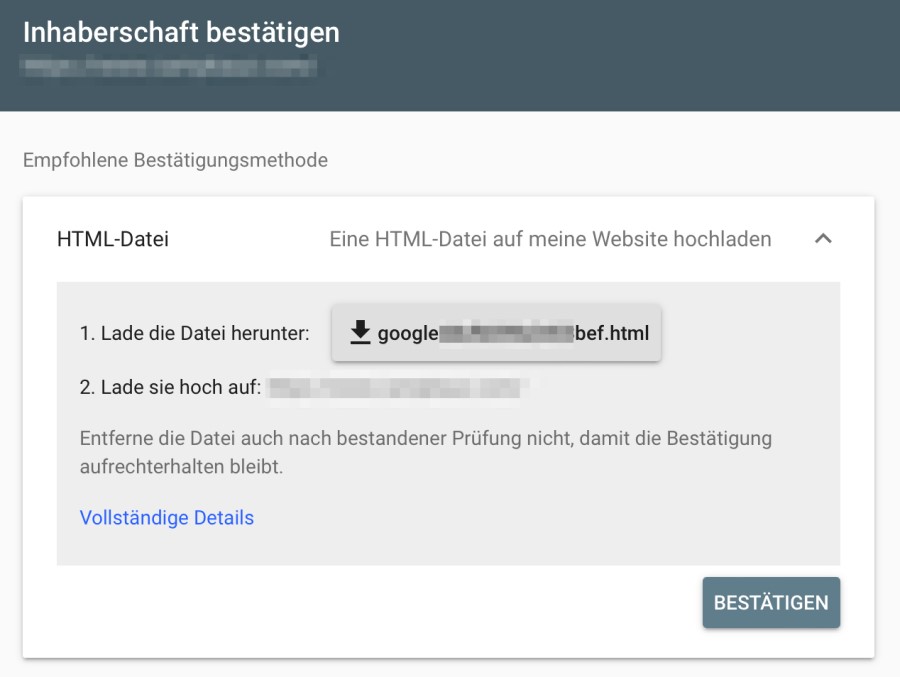
Öffne stattdessen Dein FTP-Programm und lade die Datei hier in den Stammordner Deiner Internetseite hoch.
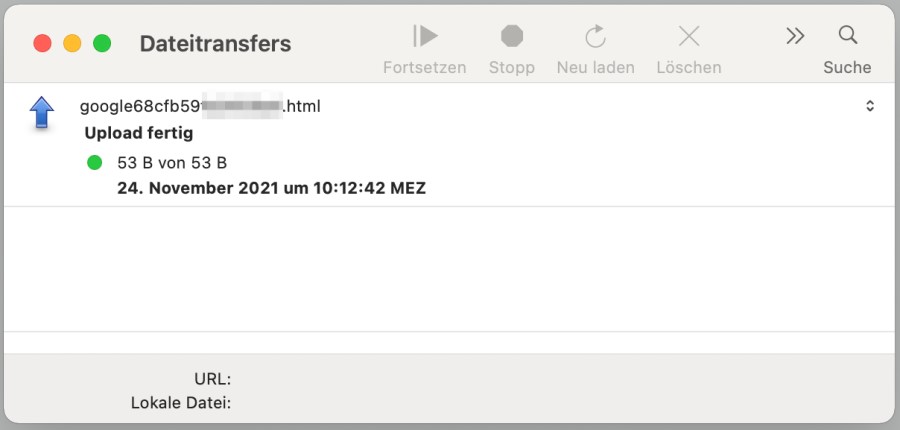
Übrigens: Beim Homepage-Baukasten und Webshop-Baukasten hast Du keinen FTP-Zugriff. Homepage-Baukasten bietet eine einfache Alternative: Hierfür benötigst Du einen TXT-Record von Google, den Du über die Domainverwaltung in den STRATO Kundenbereich einfügen kannst. Wie das genau geht, kannst Du in diesem FAQ nachlesen. Oder Du trägst den DNS-Code in Deiner STRATO-Domainverwaltung ein, was für alle Website-Systeme funktioniert.
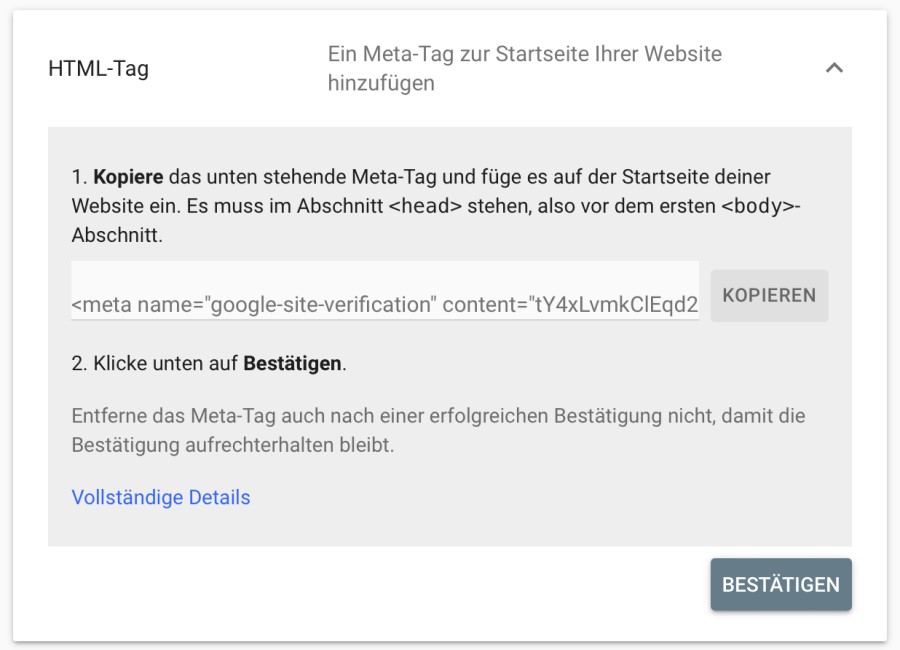
Doch ganz egal, welche Methode Du wählst: Anschließend kannst Du zurück ins Fenster der Google-Suchkonsole gehen und auf „Bestätigen“ klicken. Google verifiziert jetzt Deine Seite und meldet Erfolg. Die Verifikation muss übrigens dauerhaft in der Seite verbleiben.
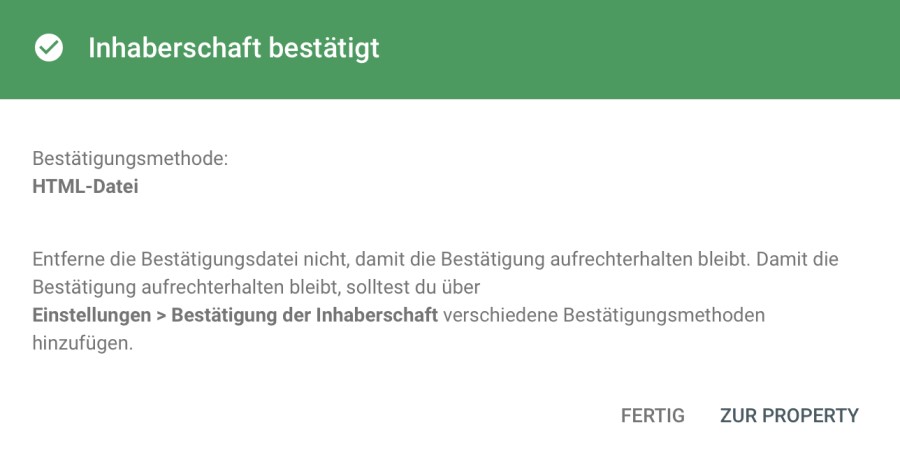
Das war es eigentlich auch schon: Google weiß jetzt, dass es Deine neue Internetseite gibt und wird sie zeitnah in den Index übernehmen. In der Suchkonsole kannst Du übrigens auch regelmäßig nachschauen, ob alle Seiten indexiert sind und ob es Probleme gibt, zudem liefert das Tool Leistungsdaten.
Falls Du Google noch ein wenig mehr auf die Sprünge helfen willst, hinterlegst Du unter Index -> Sitemaps in der Suchkonsole Deine Sitemap: Dadurch wird Google automatisch bei jeder Änderung der Sitemap darüber informiert, zeitnah vorbeizuschauen.
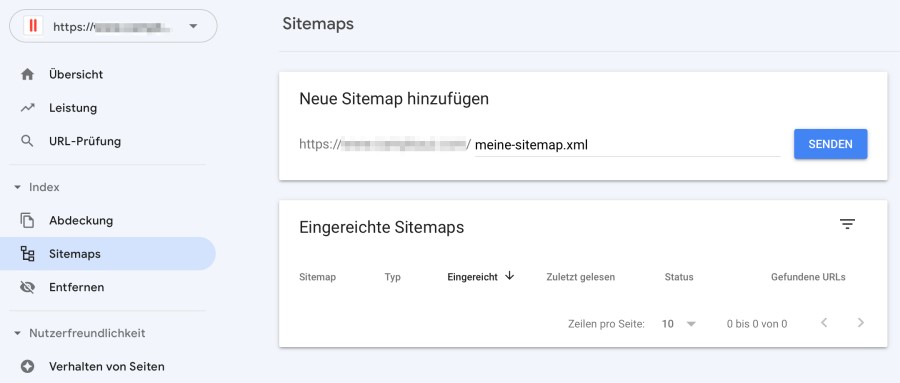
Internetseite bei Bing anmelden
Auch wenn Microsofts Bing derzeit keine besonders hohe Relevanz besitzt, kann es nicht schaden, auch hier präsent zu sein. Zumal der Edge-Browser, der bei Windows dabei ist, ab Werk erst einmal die Bing-Suche benutzt und die Suchmaschine daher an Relevanz gewinnt. Microsoft verwendet sehr ähnliche Suchverwaltungs-Tools wie Google, die Bing Webmaster Tools. Auch hier musst Du Dich zunächst mit deinem Microsoft-Konto anmelden.
Du hast jetzt zwei Möglichkeiten, Deine Website an die Bing-Suchmaschine zu übermitteln: Entweder, Du importierst sie aus Google – die einfachste Methode – oder Du übermittelst sie manuell. Der Importvorgang aus Google ist denkbar einfach: Klicke auf Importieren und folge dem Assistenten. Falls Du Dein Google- und Microsoft-Konto nicht verknüpfen möchtest, ist es aber sinnvoller, die Seite manuell einzutragen: Gib zunächst Deine URL ein und klicke dann auf „Hinzufügen“.
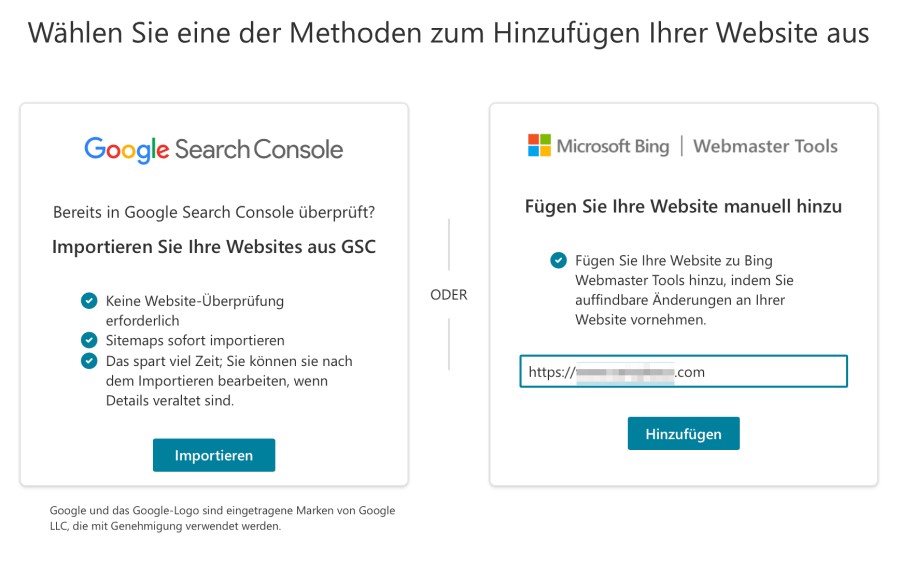
Wie bei Google kannst Du jetzt entweder eine XML-Datei herunterladen, einen HTML-Meta-Tag für den Seiten-Header kopieren oder die Domain über die DNS-Einstellungen hinzufügen. Lade die XML-Datei herunter und lade sie per FTP auf Deine Website hoch. Alternativ kannst Du im Homepage- und Webshop-Baukasten das Meta-Tag verwenden. Klicke anschließend auf „Überprüfen“.
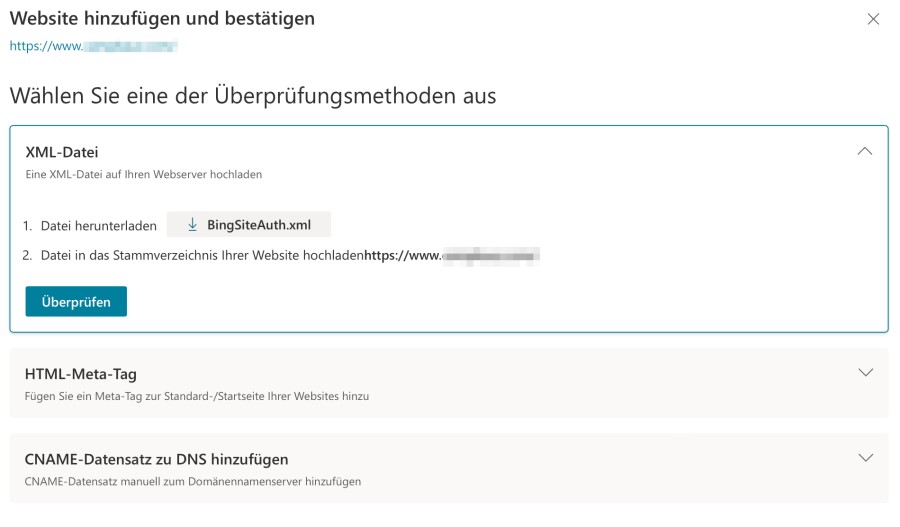
Das war es auch schon: Jetzt kannst Du noch unter „Sitemaps“ Deine Sitemap übermitteln und Bing wird Deine Website schnellstmöglich in den Index aufnehmen.
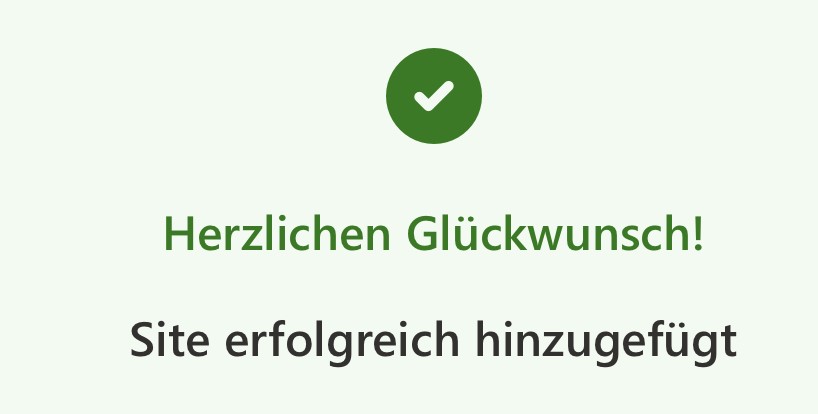
Website bei anderen Suchmaschinen eintragen
Durch den Erfolg von Google und Bing gibt es nur noch wenige relevante Suchmaschinen-Alternativen. DuckDuckGo und Qwant besitzen keine Funktion zur Eintragung, sondern crawlen selbstständig das Web. Dabei greifen sie auch auf Ergebnisse von Google und Bing zurück. Yahoo und Ecosia greifen auf Bing zurück. Insofern reicht es völlig aus, die Website bei Google und Bing anzumelden: Alle noch halbwegs relevanten anderen Suchmaschinen werden die Internetseite bald ebenfalls finden. Damit Deine Seite auch gut gefunden wird, ist es natürlich sinnvoll, auf ein wenig SEO zu setzen.
Du benötigst Unterstützung bei SEO und anderen Marketing-Themen rund um Deine Website? Dann schau Dir unsere Marketing-Tools an, die Dir genau dabei helfen:
Zu den STRATO Marketing-Tools
Joachim sagte am
Hallo, ich habe den Webshop NOW PLUS. Dazu meine Frage: Generiert STRATO die sitemap.xml -Datei von selbst ? Ich habe eine…die ist auch bei der Google-Search-Console eingetragen…aber ich habe im Gefühl, das dort nicht alles erfasst ist. Insofern stelle ich in Frage, ob meine Sitemap.xml-Datei vielleicht veraltet ist oder Strato möglicherweise keine guten erstellt. Allerdings wüsste ich auch gar nicht, wie man beim Webshop eine Sitemap hochgeladen bekommt. Kann jemand helfen?
Vladimir Simović sagte am
Hallo Joachim,
die Sitemap wird automatisch generiert und abgelegt. Du musst also nichts selbst hochladen oder erstellen. Wenn es geprüft werden soll, dann gerne an den Support wenden. Wenn die den konkreten Webshop kennen, können die bei Bedarf unterstützen.
Viele Grüße
Vladimir
Patrick Krause sagte am
Hallo, wie und wo kann ich denn eine Sitemap-XML-Datei hinterlegen – habe den Baukasten Pro. Oder was trage ich bei Google „neue Sitemap hinterlegen“ ein? Wenn ich hinter meine Domain /sitemap schreibe, steht nirgendwo meine Domain, sondern xxxxx.swh.strato-hosting.eu, warum?
Vielen Dank für Ihre Hilfe.
Tobias Mayer sagte am
Hallo Patrick,
swh.strato-hosting.eu ist die technische Plattform, auf der der Homepage-Baukasten läuft. Die Angabe hat also ihre Richtigkeit.
Beste Grüße
Tobias
Andreas Gerlach sagte am
Hallo,
also bei mir gibt es keinen Punkt unter Einstellungen > Allgemein > Tracking-Code.
Ich weiß jetzt nicht weiter…
Tobias Mayer sagte am
Hallo Andreas,
nutzt Du den aktuellen STRATO Homepage-Baukasten oder die Vorgängerversion LivePages? Auch in LivePages lässt sich ein Tracking-Code einfügen. Wie das geht, erfährst Du hier: https://www.strato.de/faq/homepage-baukasten/wie-kann-ich-web-tracking-code-in-mein-livepages-projekt-einfuegen/
Auch der beschriebene Weg über die DNS-Einstellungen sollte bei LivePages funktionieren.
Falls Du tatsächlich LivePages-Kunde bist, empfehle ich, mittelfristig auf den aktuellen Homepage-Baukasten umzusteigen. Nur dieses System wird laufend weiterentwickelt und mit neuen Funktionen, besserer Bedienung usw. ausgestattet.
Beste Grüße
Tobias
Reinhardt Kleinöder sagte am
„Um Google eine neue Internetseite zu melden, rufst Du zunächst die Google-Suchkonsole auf und meldest Dich mit Deinem Google-Konto an. Anschließend fragt Search Console Dich, ob Du eine Domain oder ein URL-Präfix eintragen möchtest. “
Soweit die Theorie. Die Search Console fragt mich überhaupt nichts, ich komme gar nicht zu dem Präfix. Was ist da los?
Reinhardt
Christian Rentrop sagte am
Hallo Reinhardt,
entschuldige den Fehler, unser Link im Beitrag war verkürzt. Die URL zur Suchkonsole lautet https://search.google.com/search-console/welcome?hl=de und nicht nur https://search.google.com. Wir haben das korrigiert.